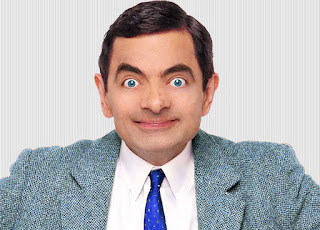ขั้นตอนที่ 1 เปิดโปรแกรมAdobe Photoshop cs6 ขั้นตอนที่ 2 ไปที่ file → open แล้วเลือกรูปดอกไม้ที่ต้องการทำ ขั้นตอนที่ 3 คลิกขวาที่ Lasso → Polygonal Lasso Tool แล้วลากไปที่พื้นหลังของภาพแล้วตัดออกให้เป็นพื้นสีขาว เหลือแต่ดอกไม้ไว้ ขั้นตอนที่ 4 เลือกสีที่ชอบ แล้วไปที่ Paint Bucket Tool หลังจากนั้นให้เทไปที่พื้นสีขาว ก็จะได้พิ้นหลังสีที่เราต้องการ ขั้นตอนที่ 5 ไปที่ File → Save as น.ส. ณัฐชา จันทร์สง่า เลขที่29 ชั้น ม.6/4